Edge tidak berfungsi pada Windows 10 [FIX]
![Edge tidak berfungsi pada Windows 10 [FIX]](https://ilinuxgeek.com/storage/img/images_5/edge-not-working-on-windows-10-[fix]_6.png)
- 1247
- 4
- Mr. Ramon Runolfsson
Betulkan untuk kelebihan tidak berfungsi pada Windows 10. Seperti setiap kemas kini Windows yang lain, kemas kini pencipta baru -baru ini juga mempunyai banyak pepijat. Jangan terkejut sekiranya Microsoft Edge anda tidak berfungsi dengan cara yang sama. Pembaikan 4 mudah ini akan menyelesaikan masalah anda:
Isi kandungan
- Kaedah 1: Lakukan boot yang bersih
- Kaedah 2: Pasang semula Microsoft Edge
- Kaedah 4: Pasang semula Windows 10
Kaedah 1: Lakukan boot yang bersih
Penyelesaian pertama untuk sebarang masalah adalah untuk memulakan semula komputer tetapi melakukan boot bersih meningkatkan peluang untuk memperbaiki. Ia menjalankan PC dengan pemacu dan program yang diperlukan minimum.
1) Buka Mula menu dan cari Konfigurasi sistem.
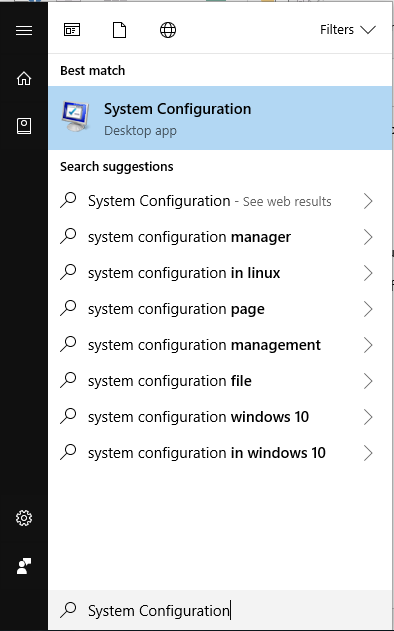
2) Klik pada Perkhidmatan tab, pastikan anda memilih hIDE Semua perkhidmatan Microsoft dan klik Lumpuhkan semua.
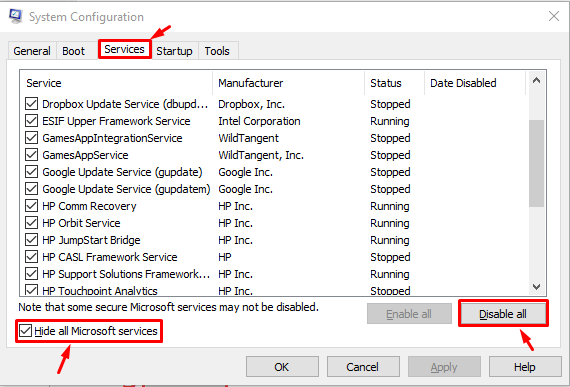
3) Klik kanan pada bar tugas dan buka Pengurus Tugas.
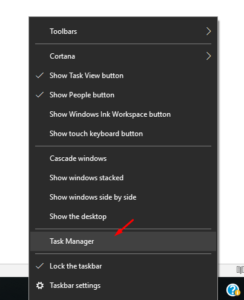
4) Klik pada Memulakan tab dan pilih secara individu dan Lumpuhkan Semua item dalam senarai.
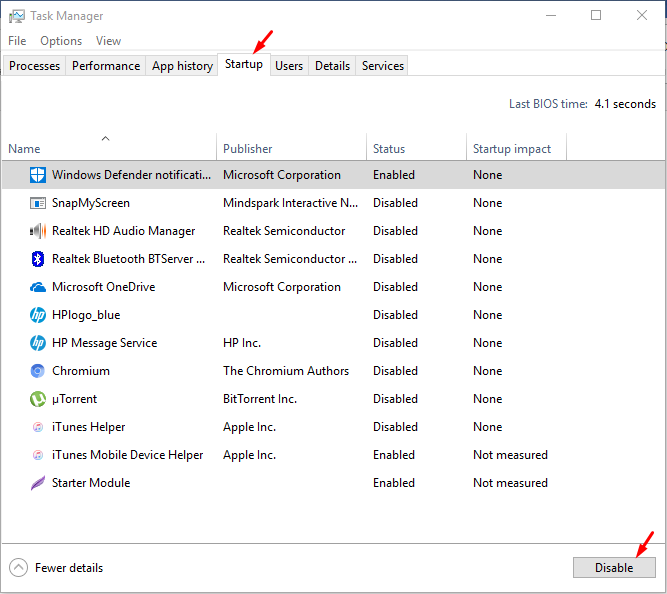
5) Tutup tetingkap Pengurus Tugas dan Sistem Konfigurasi dan Reboot komputer anda.
6) Sekiranya langkah -langkah di atas tidak berfungsi, lihat di bawah untuk mendapatkan bantuan lebih lanjut.
Kaedah 2: Pasang semula Microsoft Edge
Ralat pemasangan mungkin menyebabkan Microsoft Edge menjadi kerosakan. Memasang semula ia harus menyelesaikan masalah.
1) Klik kanan di logo Windows 10 di sudut kiri bawah skrin anda dan klik Windows PowerShell (admin).
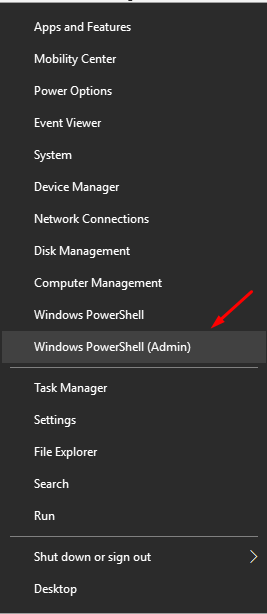
2) Popup kebenaran pentadbir akan muncul, klik Ya.
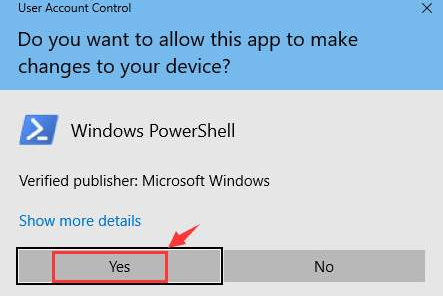
3) Salin dan tampal arahan berikut dalam tetingkap PowerShell.
Get -appxpackage -allusers | Foreach add -appxpackage -disablevelopmentmode -register "$ ($ _.PemasanganLocation) \ AppxManifest.xml "

4) Tunggu proses selesai dan cuba Membuka Microsoft Edge lagi.
Langkah 3: Gunakan ralat dasar kumpulan
1) Pada papan kekunci anda tekan kekunci Windows & R Bersama.
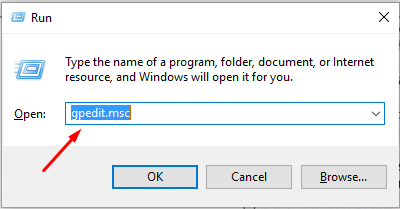
2) taip gpedit.msc dan tekan ok.
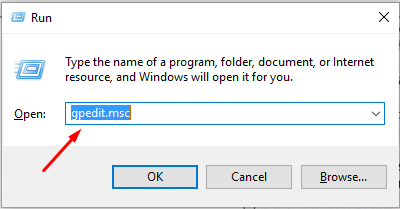
3) Dari konfigurasi komputer sebelah kiri> Templat Pentadbiran> Komponen Windows. Di bawah kategori Komponen Windows, klik penggunaan pakej aplikasi.
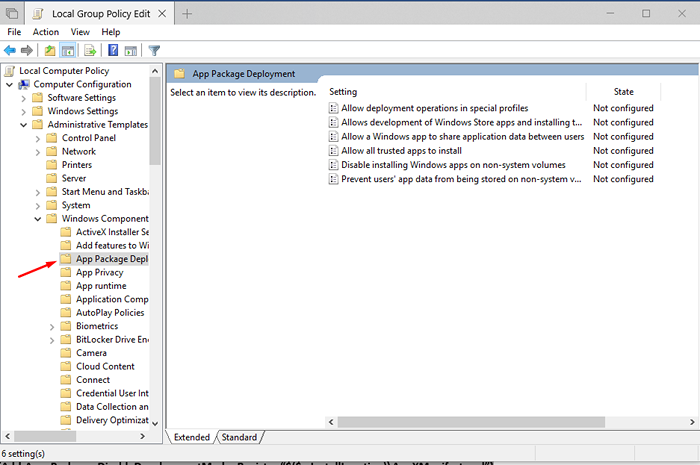
4) Di skrin utama klik dua kali membolehkan operasi penempatan dalam profil khas.
5) Klik diaktifkan. Klik Guna dan OK.
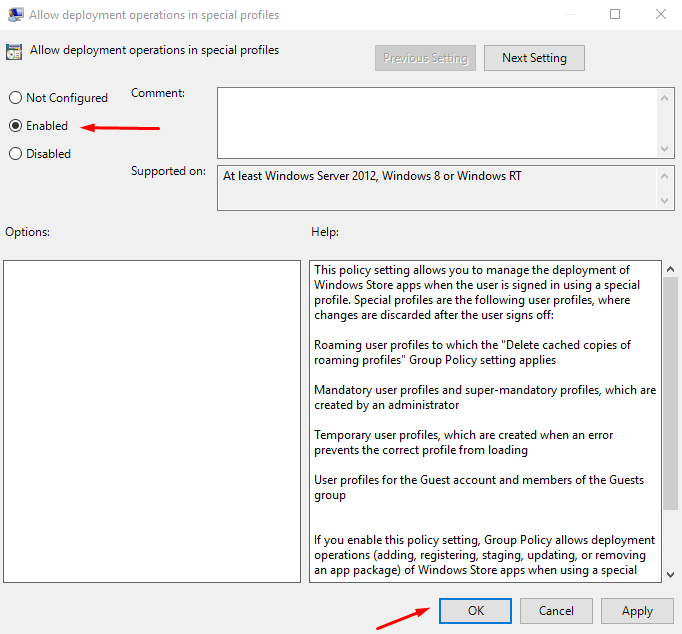
Kaedah 4: Pasang semula Windows 10
Sekiranya kaedah yang diberikan di atas tidak berfungsi maka saya takut anda perlu memasang semula versi Windows anda. Sila rujuk panduan lain mengenai cara memasang semula Windows 10.
- « Kursor tetikus tidak dapat dilihat di Windows 10/11 [diselesaikan]
- [Diselesaikan] masalah kemas kini pemacu pencetak di Windows 10 »

